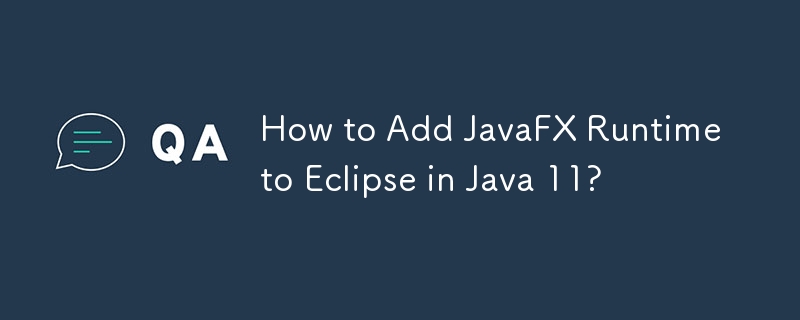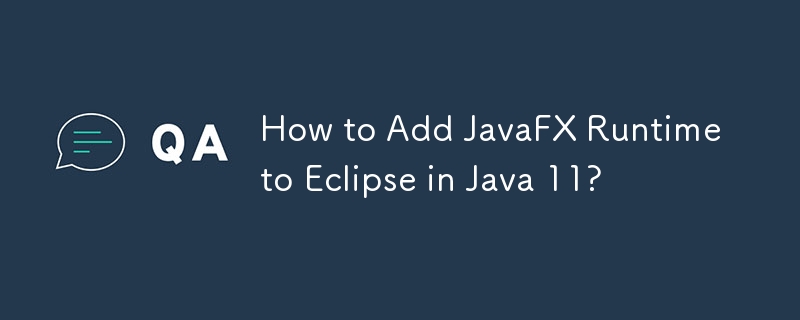
Java 11 の Eclipse への JavaFX ランタイムの追加
Java 11 ユーザーが JavaFX アプリケーションを実行しようとすると、フレームワークの除外が原因でランタイム エラーが発生することがよくあります最新のJavaバージョンでは。このエラー メッセージは、必要な JavaFX ランタイム コンポーネントが欠落していることを通知します。
Java 11 の Eclipse に JavaFX を正常に追加するには、次の手順に従います。
-
Eclipse と JDK 11 をインストールします。 : Eclipse 2018-09 と JDK 11 をインストールします。
-
JDK 11 を Eclipse に追加します: Eclipse に移動 >ウィンドウ>設定 >ジャバ> JRE をインストールし、Java 11 を追加します。
-
JavaFX 11 をダウンロードします。 公式 Web サイトから JavaFX 11 をダウンロードします。
-
ユーザー ライブラリを作成します。 移動エクリプスへ>ウィンドウ>設定 >ジャバ>ビルドパス >ユーザー ライブラリを選択し、「新規」をクリックします。ライブラリに JavaFX11 という名前を付け、JavaFX 11-ea ライブラリ フォルダーにある JAR ファイルを追加します。
-
Java プロジェクトの作成: Eclipse で Java プロジェクトを初期化します。 Java バージョンとして Java 11 を選択し、プロジェクトのモジュールパスに JavaFX11 を含めます。
-
JavaFX パッケージとメイン クラスの追加: javafx11 という名前のパッケージを作成し、メイン アプリケーション クラス HelloFX を追加します。
-
ランタイム引数の追加: プロジェクトの実行構成を編集し、次の VM 引数を追加します:
--module-path C:UsersDownloadsjavafx-sdk-11lib --add-modules=javafx.controls
-
プロジェクトを実行します: プロジェクトを実行して JavaFX 統合を確認します。
次の手順に従います。 Java 11 の Eclipse に JavaFX ランタイムを効果的に追加し、シームレスな JavaFX 開発を楽しむことができます。
以上がJava 11 の Eclipse に JavaFX ランタイムを追加するにはどうすればよいですか?の詳細内容です。詳細については、PHP 中国語 Web サイトの他の関連記事を参照してください。